sai的这个软件虽然没有ps那么万能,但胜在体积小,对设备要求低。市面上很多漫画家和动画师都会用这个软件来画图,上色是绘画中很重要的一部分。有时候,当我们找到一个合适的颜色时,我们都想留着下次用。那么sai2怎么救色呢?古风插画网编辑今天就给大家介绍一下,一起来看看吧~
sai2中的调色板非常显眼。在灰色菜单界面中,只有调色板是有颜色的,所以在调色板下面,是我们可以保存颜色的地方。这里有很多小方块,如图:
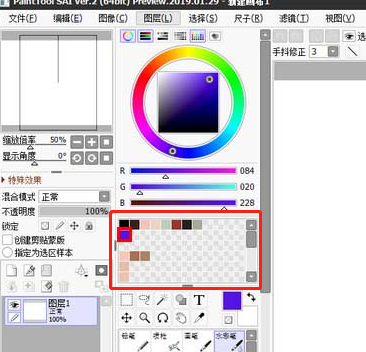
灰色的小格子表示这个格子里没有颜色。如果要把想要的颜色放进去,我们必须先在颜色圈里调出合适的颜色,或者使用颜色吸收功能从画布上吸收颜色,并确保当前颜色是我们需要保存的颜色。
然后,随机选择其中一个灰色小方块,会出现【取消】和【添加颜色】两个选项,如图:
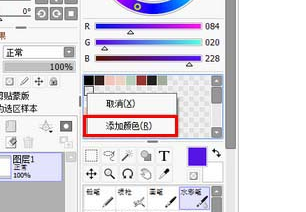
单击[添加颜色],颜色将保存在框中。下次要用的话,点对应的框就行了,很方便的~
你可以把这里的一切都自定义成你想要的颜色,边画边添加,比如常用的肤色,粉色,蓝色等。当你在画一个系列的画时,经常需要使用统一的颜色,所以用这种方式保存颜色可以帮助我们增加上色效率~
好吧,打开sai2自己试试~












































